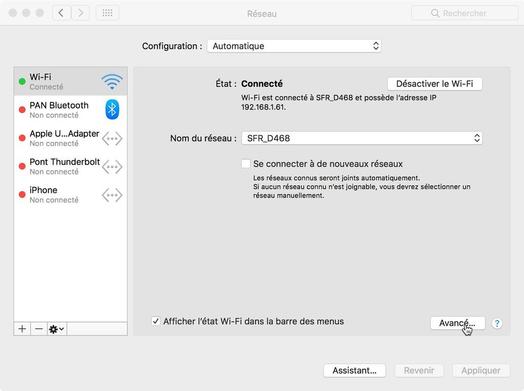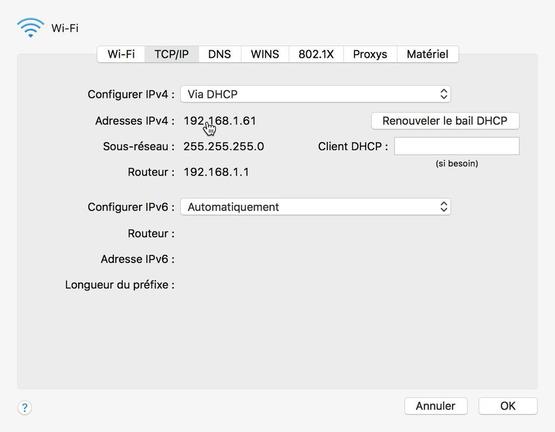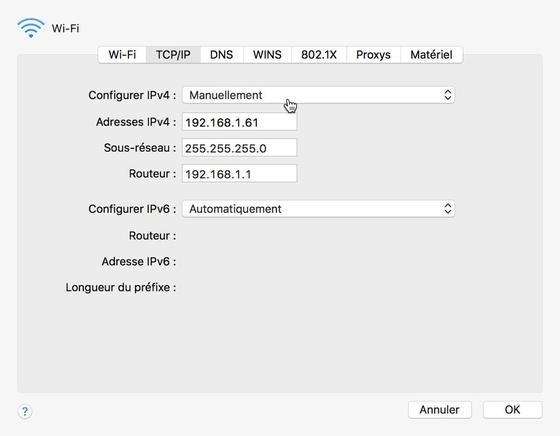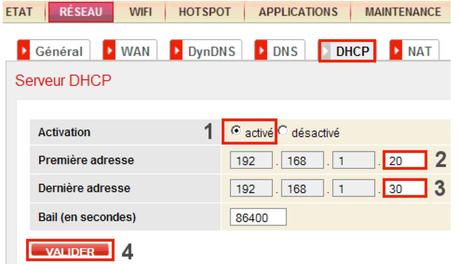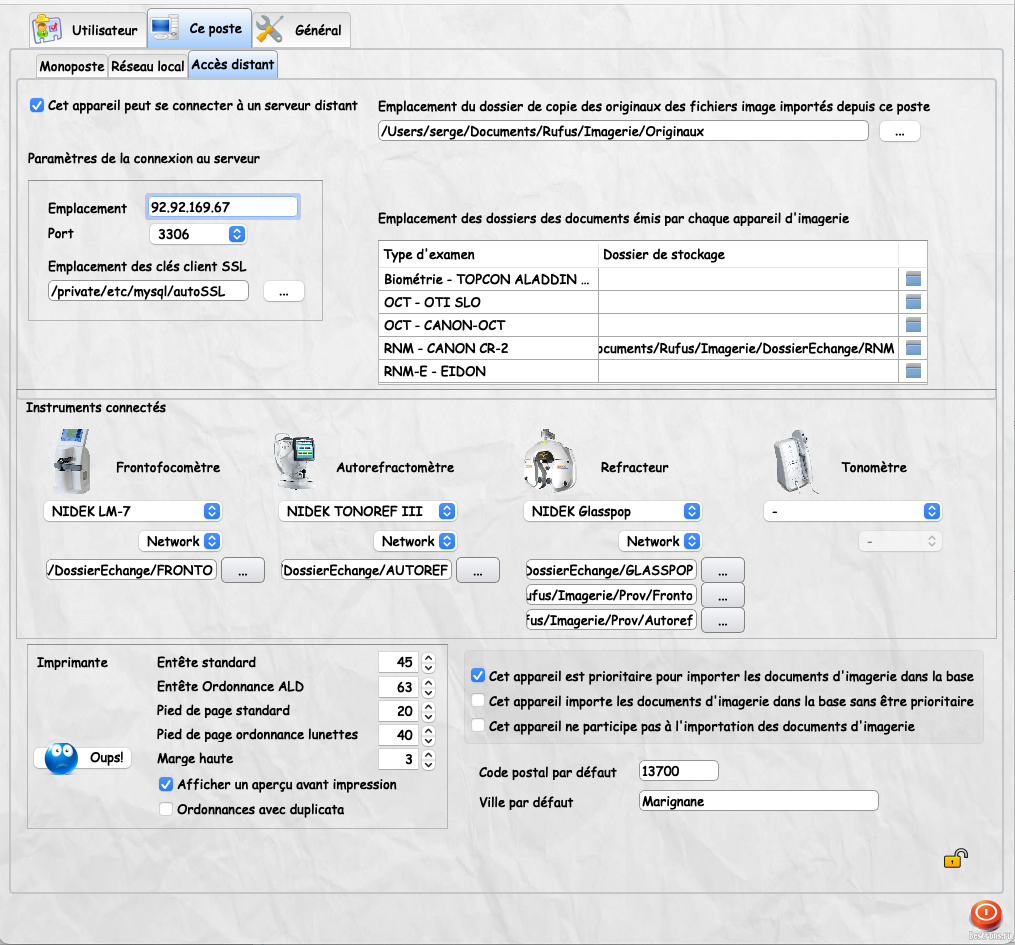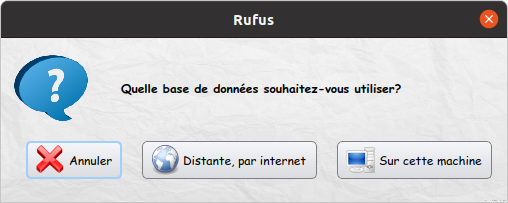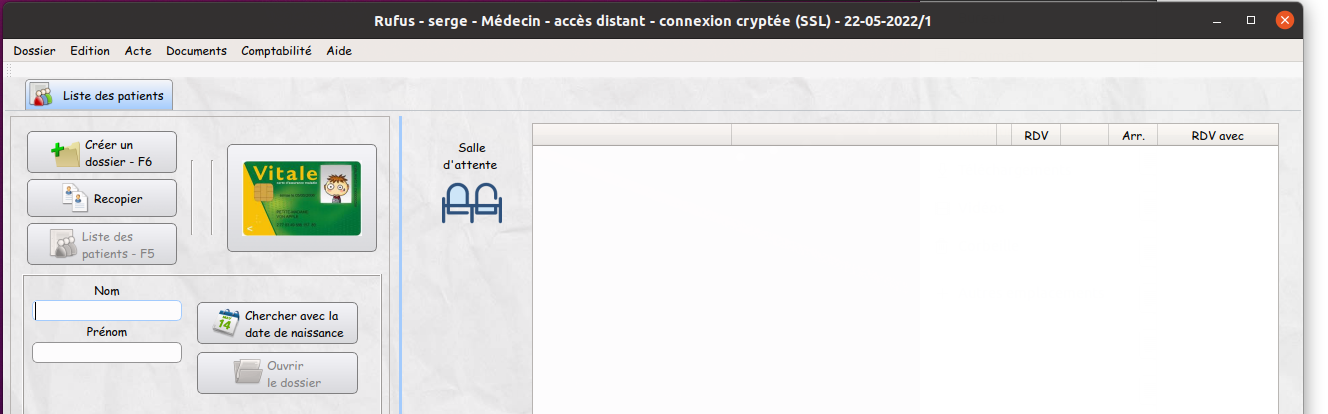|
Ce tutoriel concerne le paramétrage de l'installation de Rufus pour permettre son accès via internet sur un serveur MySQL version 5.7 ou ultérieure.
Pour les versions précédentes, il y a quelques différences, notamment en ce qui concerne l'emplacement du fichier my.cnf. De plus, la commande service mysql restart ne fonctionne pas dans MySQL 5.7. En cas de difficulté, reportez-vous à la page web http://www.it-connect.fr/configurer-le-ssl-pour-securiser-mysql/. La connexion d'un poste client Rufus à un serveur MySQL par internet se fait via un protocole de cryptage openSSL sur 2048 bits, inviolable sans moyens démesurés. Une fois installée, cette connexion cryptée est totalement transparente pour l'utilisateur. Un poste peut être paramétré pour avoir plusieurs accès possibles. C'est le cas par exemple pour un ordinateur portable qui pourra se connecter selon les cas par internet (accès au serveur depuis un cabinet secondaire, la clinique ou le domicile) ou directement au réseau local quand on s'en sert au cabinet. Dans ce cas, au démarrage de Rufus, un choix est proposé en fonction de la façon dont le poste a été paramétré dans Rufus Dans ce tutoriel, il est supposé que Rufus est déjà installé et opérationnel sur le poste que vous voulez paramétrer. La manipulation consiste à:
Ce tuto est long et un peu complexe mais à la portée de n'importe qui un peu motivé. +++ Quelques précisions Il y a de nombreuses instructions en ligne de commande. Plutôt que de les retaper, il est beaucoup plus rapide et sûr de faire à chaque fois un copier-coller de la ligne à taper depuis ce document vers le terminal pour éliminer les risques d'erreur (Command-C pour copier – Command-V pour coller). !Attention! Vous devez être administrateur du système pour pouvoir faire cette installation. Vérifiez vos droits dans Pomme/Préférences Système/Utilisateurs et groupes. La case Autoriser l'administration de cet ordinateur doit être cochée. A plusieurs reprises, le terminal du mac vous demandera votre mot de passe. Quand vous tapez un mot de passe dans le terminal, il n'y a aucun « echo » à votre frappe, ce qui est normal. Attention aussi aux espaces dans les lignes de commande du terminal. On les oublie souvent Enfin, chaque ligne de commande à taper est bien entendu suivie par la touche Enter par exemple : cd (Enter) nano .bash_profile (Enter) |
|
1. Paramétrage d'une adresse IP statique pour le serveur
Les postes clients se connectent au serveur par le biais de son adresse IP sur le réseau. L'adresse IP d'un poste lui est en général attribuée par la box à chaque allumage du poste et elle peut donc varier d'une mise en route à l'autre. Pour que les postes clients puissent retrouver le serveur à chaque fois, celui-ci doit donc se voir attribuer une adresse IP fixe, qui ne varie pas.
|
|
|
|
|
2. Paramétrage de la box
Votre box internet doit être paramétrée pour: → ne pas attribuer d'IP à un appareil autre que le serveur quand celui-ci est éteint. C'est le paramètre du DHCP. → débloquer son pare-feu pour le port 3306 → laisser passer les requêtes SQL et les rediriger vers le serveur sur lequel vous avez installé MySQL. C'est ce qu'on appelle la redirection de port ou translation de port qui se fait donc par le port 3306 pour MySQL. Pour atteindre ces réglages, il faut se connecter au serveur web interne de la box.
trouver l'onglet de paramétrage du DHCP (le DHCP est le protocole qui permet à la box d'attribuer des adresses IP) et refaire le réglage. Sur les anciennes box SFR, l'écran qui permettait de faire ça était le suivant |
|
Dans ce cas, on voit que le DHCP n'est compris que pour les adresses entre 192.168.1.20 et 192.168.1.30. Choisissez une plage nettement plus large pour le DHCP. L'IP statique de votre serveur ne doit bien entendu pas figurer dans cette plage.
Débloquer le pare-feu pour le port 3306
|
|
3. Obtention d'une adresse IP dynamique et paramétrage de la box
Votre box a 2 adresses IP. Une sur le réseau local (en général 192.168.1.1) et une sur le réseau internet. Si vous voulez vous connecter à votre serveur depuis internet, c'est cette dernière que vous allez utiliser. Or, cette adresse peut fluctuer. Se connecter à votre installation par son adresse IP ne vous garantit donc pas la connexion si l'adresse a changé. 2 solutions : → la plus radicale. Utiliser l'IP de la box. Normalement, cette adresse ses ne varie plus comme c'était souvent le cas par le passé. → obtenir une adresse IP dynamique si l'adresse IP de la box a tendance à changer de temps en temps. Utiliser un fournisseur d'IP dynamique, p.e. http://www.noip.com/ . Le service est gratuit si vous confirmez votre abonnement tous les mois (vous recevez un rappel par mail 8 jours avant avec un lien à cliquer) ou coûte 25$ par an sans rappel. La manip pour www.noip.com → http://admin.omenex.com/upload/tuto/2941_137457244710.pdf En cas d'utilisation d'une IP dynamique, il faut paramétrer la box pour ça. La box envoie la nouvelle IP au fournisseur d'IP quand elle change d'adresse. Pour paramétrer la box :
|
|
4. Récupération des clés SSL fournies avec le serveur MySQL 8.0.36
|
sudo mkdir -p /USB/mysql/certs sudo cp /cedossier/ca-cert.pem /cleUSB/mysql/certs sudo cp /cedossier/client-cert.pem /cleUSB/mysql/certs sudo cp /cedossier/client-key.pem /cleUSB/mysql/certs sudo cp /cedossier/server-cert.pem /cleUSB/mysql/certs sudo cp /cedossier/server-key.pem /cleUSB/mysql/certs |
|
5. Installation des clés client sur le poste client
sudo cp /cleUSB/client-cert.pem /etc/mysql/SSL/client-cert.pem sudo cp /cleUSB/cient-key.pem /etc/mysql/SSL/client-key.pem +++ ATTENTION à ne pas oublier l'espace entre le nom de fichier de départ et le nom du fichier de destination Vérifier que les clés ont correctement été copiées ls /etc/mysql
puis permettre à Rufus d'accéder à ces fichiers sudo chmod -R 755 /etc/mysql/SSL retirer l'attribut exécutable de ces fichiers qui peut parfois être resté pour d'obscures raisons sudo chmod -x /etc/mysql/SSL/client-cert.pem sudo chmod -x /etc/mysql/SSL/client-key.pem sudo chmod -x /etc/mysql/SSL/ca-cert.pem 6. Paramétrage de Rufus pour utiliser la connexion par Internet
|
En haut de l'écran, dans la bannière, l'affichage « Mode accès distant – connexion cryptée (SSL) » confirme que tout marche.